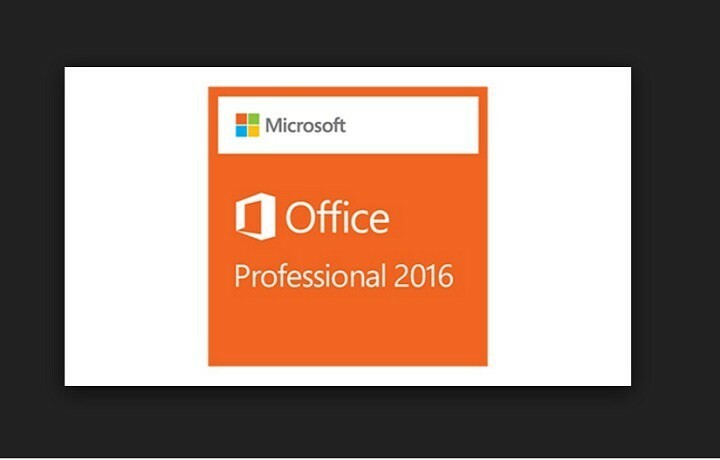- 하나의 드라이브는 파일 탐색기에서도 액세스할 수 있으며 설정만 하면 됩니다.
- 이 프로세스는 몇 분밖에 걸리지 않으므로 걱정하지 마십시오.
- 더 쉽게 액세스할 수 있도록 홈 아래의 파일 탐색기에서 One Drive 폴더를 찾을 수 있습니다.

엑스다운로드 파일을 클릭하여 설치
이 소프트웨어는 일반적인 컴퓨터 오류를 복구하고 파일 손실, 맬웨어, 하드웨어 오류로부터 사용자를 보호하고 최대 성능을 위해 PC를 최적화합니다. 지금 3단계로 PC 문제를 해결하고 바이러스를 제거하세요.
- Restoro PC 수리 도구 다운로드 특허 기술과 함께 제공되는 (특허 가능 여기).
- 딸깍 하는 소리 스캔 시작 PC 문제를 일으킬 수 있는 Windows 문제를 찾습니다.
- 딸깍 하는 소리 모두 고쳐주세요 컴퓨터의 보안 및 성능에 영향을 미치는 문제를 해결하기 위해
- Restoro가 다운로드되었습니다. 0 이달의 독자.
우리는 파일 백업이 얼마나 중요한지 거의 모두 알고 있습니다. 중요한 회사 문서에 대해 이야기하든 좋아하는 가족 사진에 대해 이야기하든 모든 개인 소유물은 중요합니다.
때때로 우리가 통제할 수 없는 상황이 발생하고 항상 장치가 오작동하거나 파괴되어 저장된 모든 데이터를 잃을 위험이 있습니다.
따라서 위험을 감수하고 모든 것을 복구하는 것이 단순히 불가능한 상황에 이르지 않으려면 기존 콘텐츠를 모두 백업하는 것이 중요합니다.
Microsoft가 One Drive를 만든 이유가 바로 이 때문에 많은 사람들이 사용하고 있습니다. 클라우드에 데이터를 저장하는 것은 개인 사이버 소유를 유지하는 가장 안전하고 좋은 방법 중 하나입니다.
Windows 11 사용자라면 파일 탐색기의 기본 홈페이지가 이제 홈이라는 것을 알고 있을 것입니다.
Office 및 OneDrive에 맞게 고정/자주 사용하는 폴더 섹션에 대해 빠른 액세스라는 이름의 용도가 변경되었으며 고정된 파일은 이제 즐겨찾기라고 합니다.
Windows 11 장치에서 One Drive를 설정하는 것은 실제로 생각보다 쉽고 그 방법을 알려 드리겠습니다.
내 파일 탐색기 원 드라이브를 설정하려면 어떻게 해야 합니까?
- 플라이아웃 작업 표시줄 메뉴를 클릭하여 열고 One Drive를 클릭합니다.

- 로그인 버튼을 클릭합니다.

- 눌러 계정 만들기 아직 이메일 주소가 없다면 버튼을 누르거나 이메일 주소를 입력하고 로그인 버튼을 누르세요.

- 비밀번호를 입력하고 로그인 버튼을 클릭합니다.

- 선택한 One Drive 폴더에 동의하면 다음을 누르거나 폴더 변경을 선택하여 새 폴더를 선택합니다.

- 파일 탐색기에서 홈 아래에 있는 One Drive 드롭다운을 클릭합니다.

- 이제 파일 탐색기 전용 섹션에서 직접 모든 One Drive 콘텐츠에 액세스할 수 있습니다.

또한 홈에 표시된 최근 및 고정된 파일은 로컬 파일이 아니더라도 파일 탐색기의 검색 상자를 사용하여 검색할 수 있으므로 최근에 공유한 Office 파일을 찾을 수 있습니다.
Windows 11 장치에서 One Drive를 동기화하기 위해 해야 할 일은 이것이 거의 전부이므로 필요한 항목에 훨씬 더 쉽고 빠르게 액세스할 수 있습니다.
아래의 전용 댓글 섹션에서 이 프로세스를 완료하는 데 문제가 있으면 알려주십시오.
 여전히 문제가 있습니까?이 도구로 수정하세요.
여전히 문제가 있습니까?이 도구로 수정하세요.
- 이 PC 수리 도구 다운로드 TrustPilot.com에서 우수 평가 (다운로드는 이 페이지에서 시작됩니다).
- 딸깍 하는 소리 스캔 시작 PC 문제를 일으킬 수 있는 Windows 문제를 찾습니다.
- 딸깍 하는 소리 모두 고쳐주세요 특허 기술 문제를 해결하기 위해 (독자 전용 할인).
Restoro가 다운로드되었습니다. 0 이달의 독자.